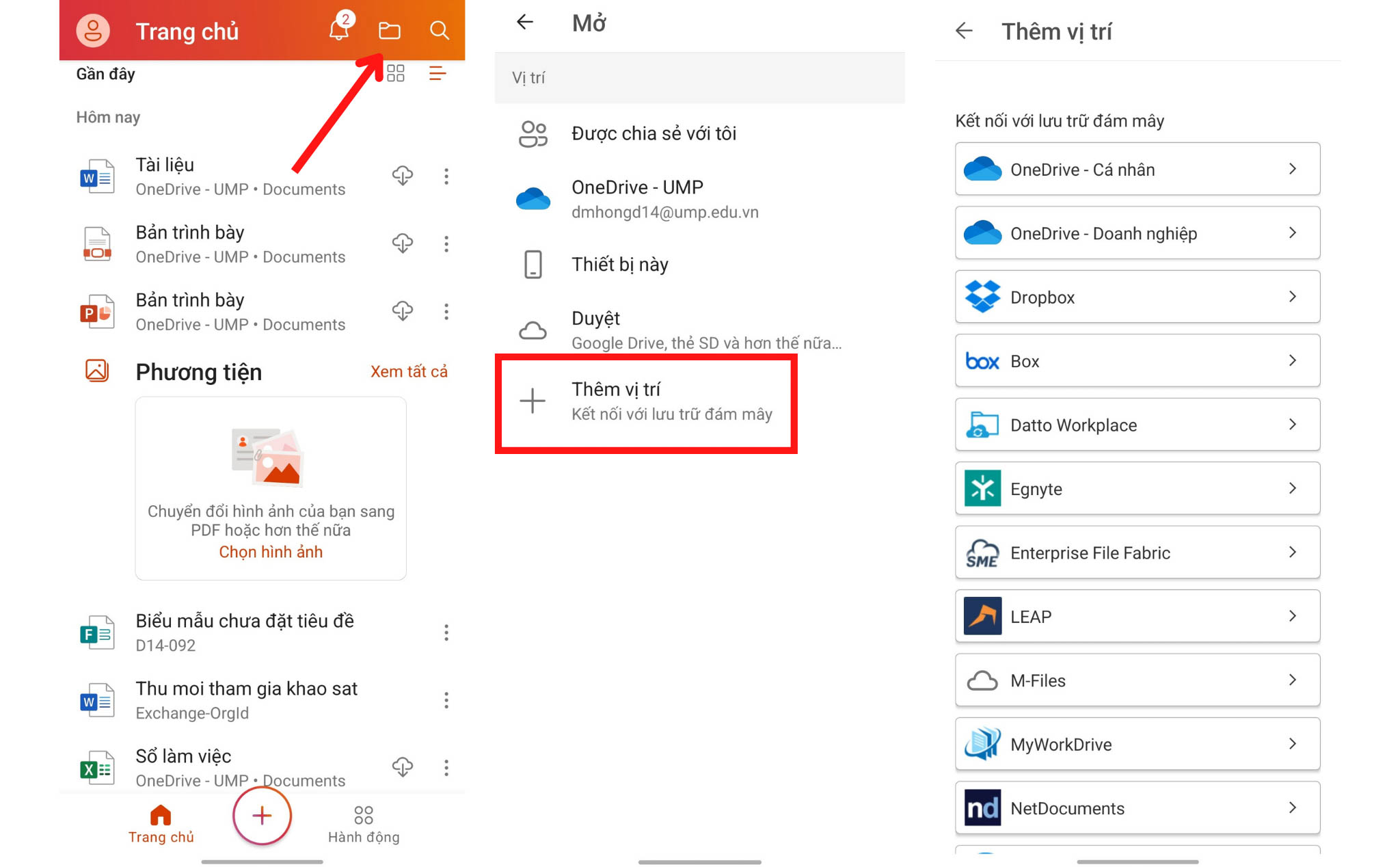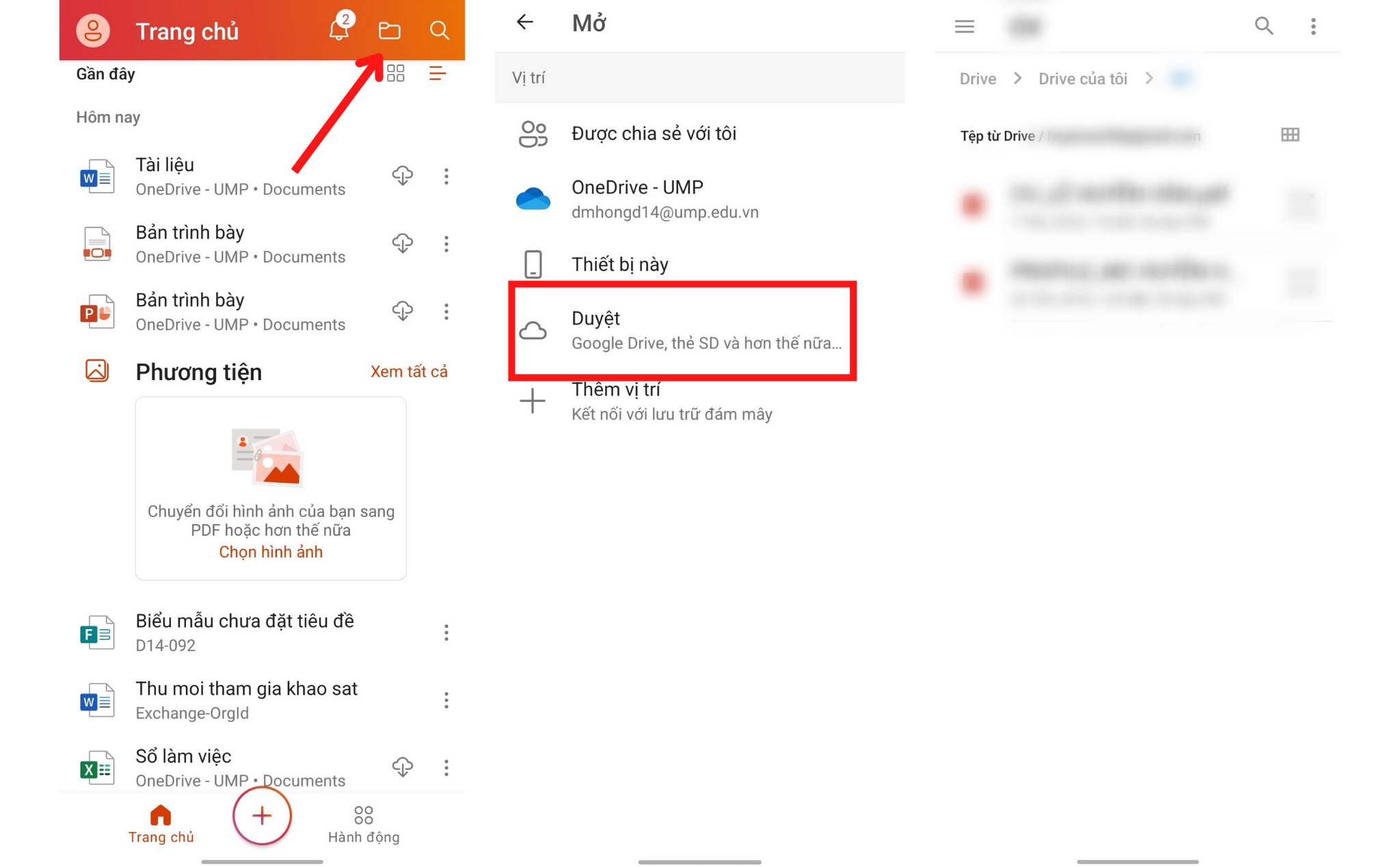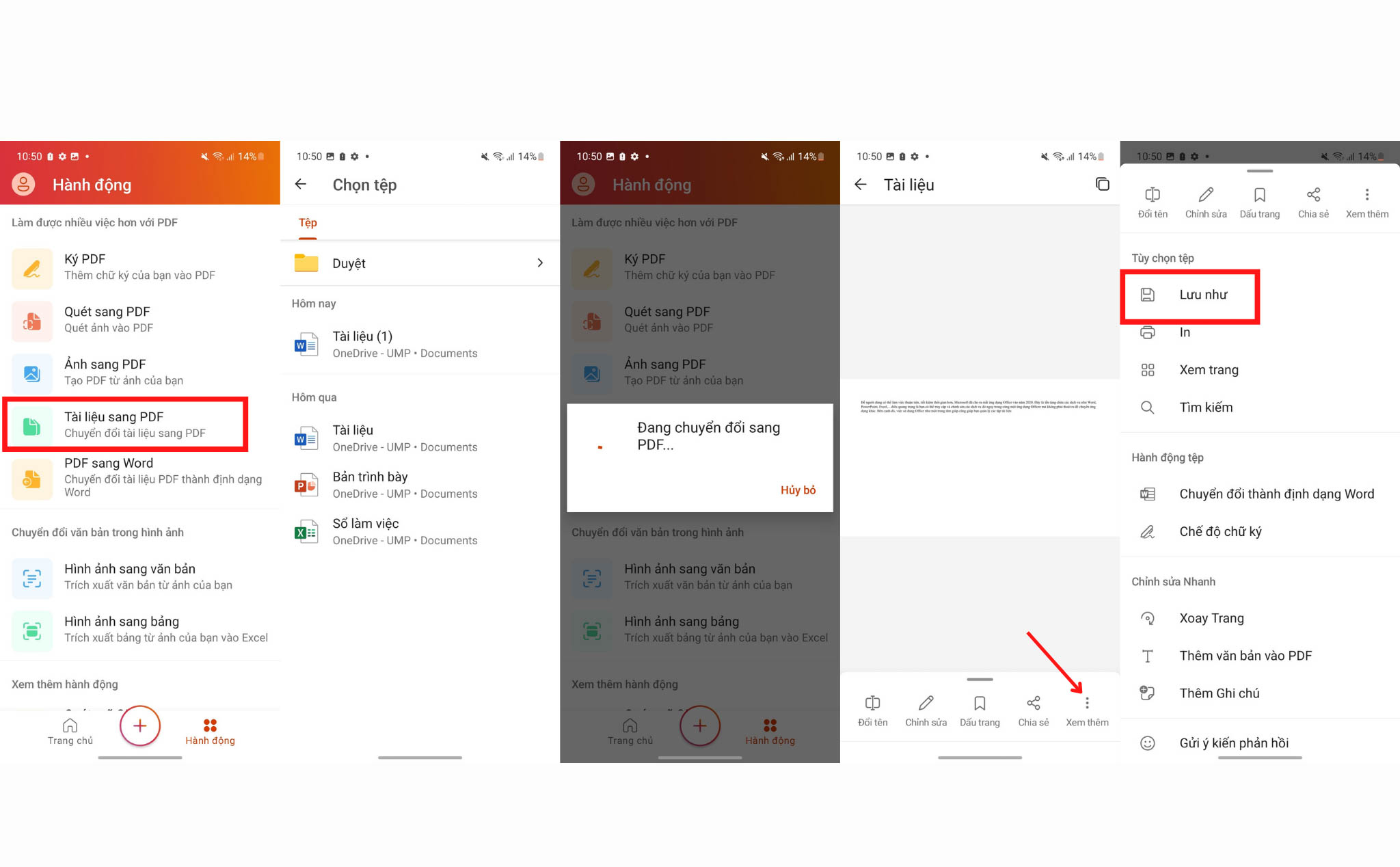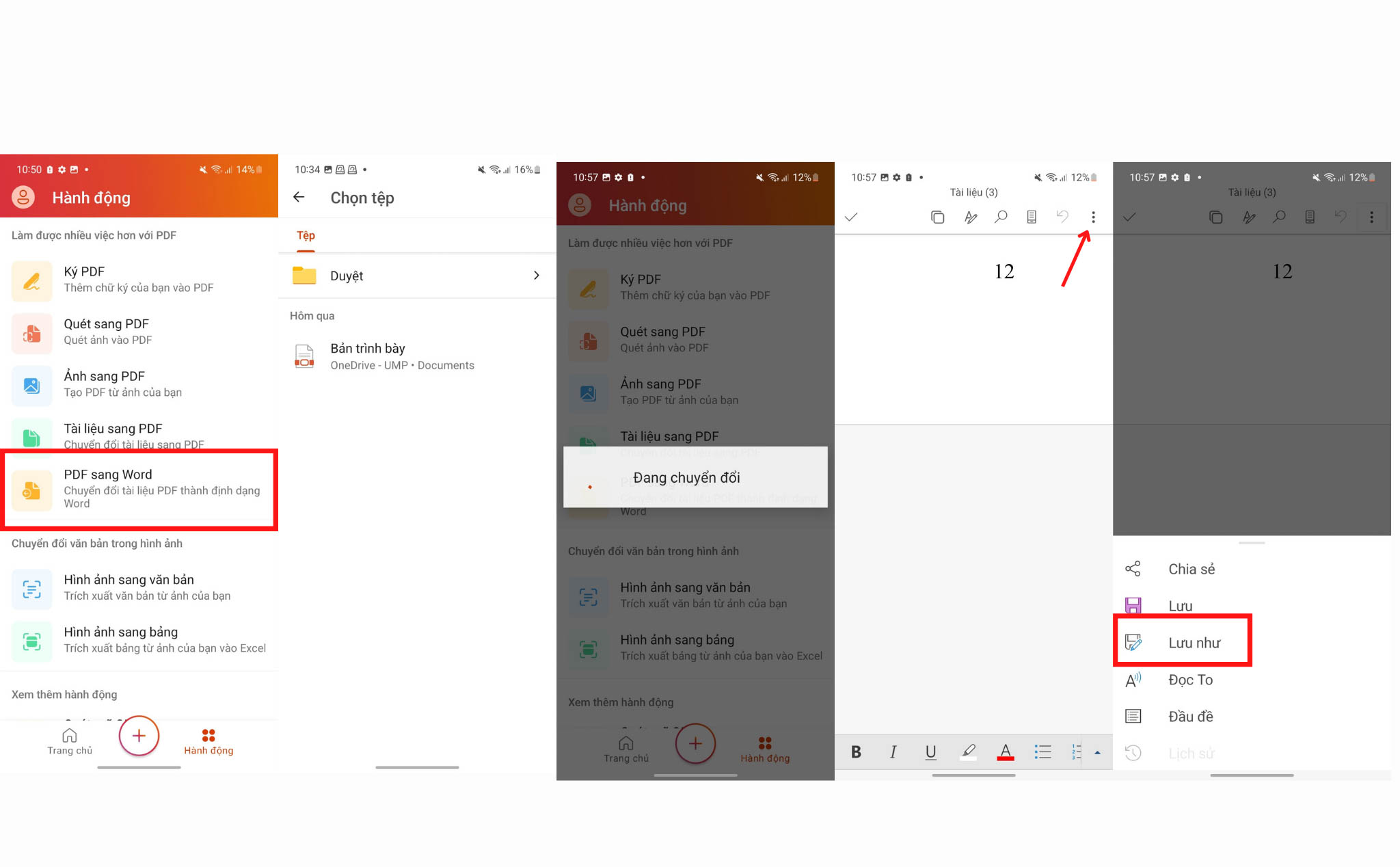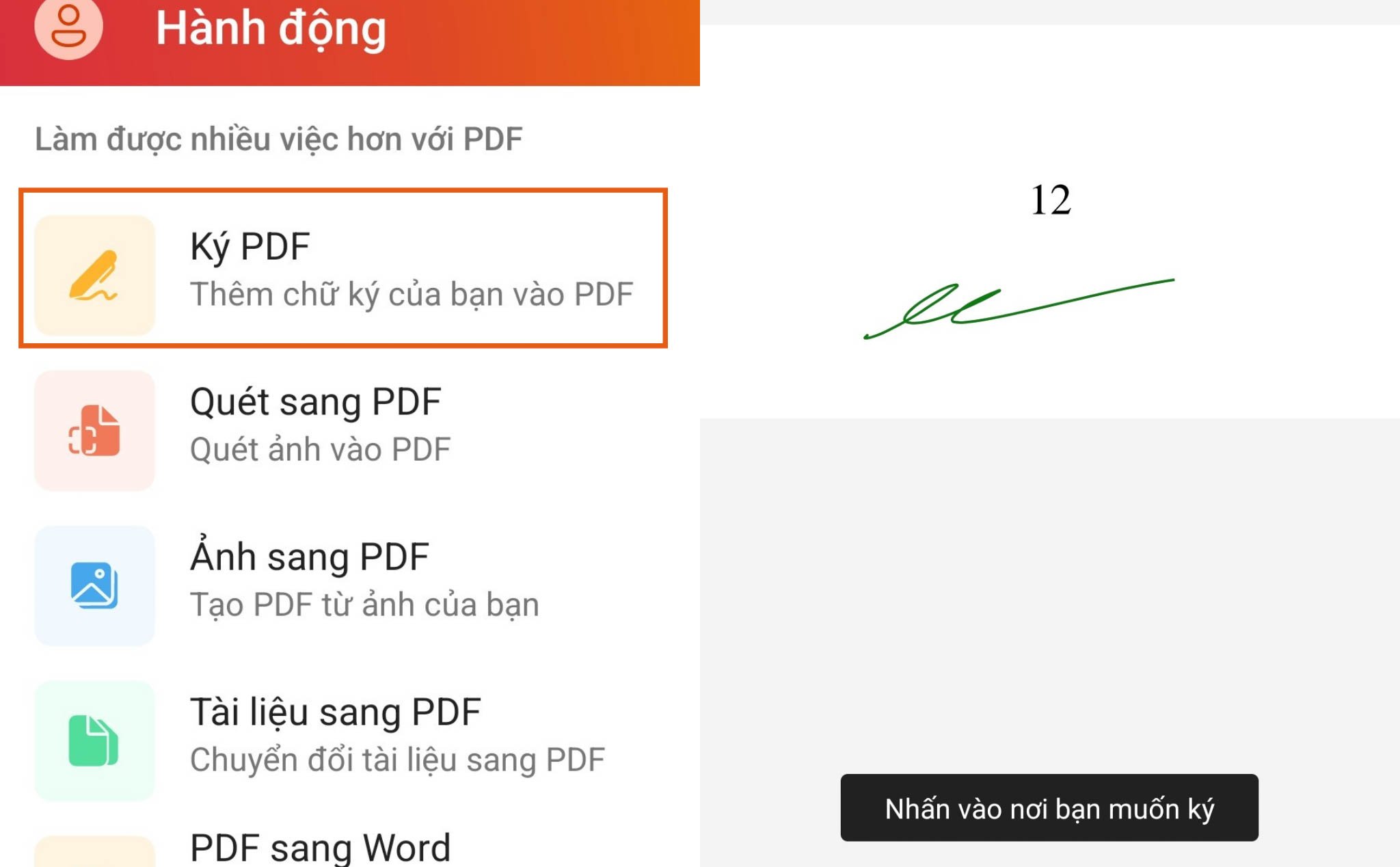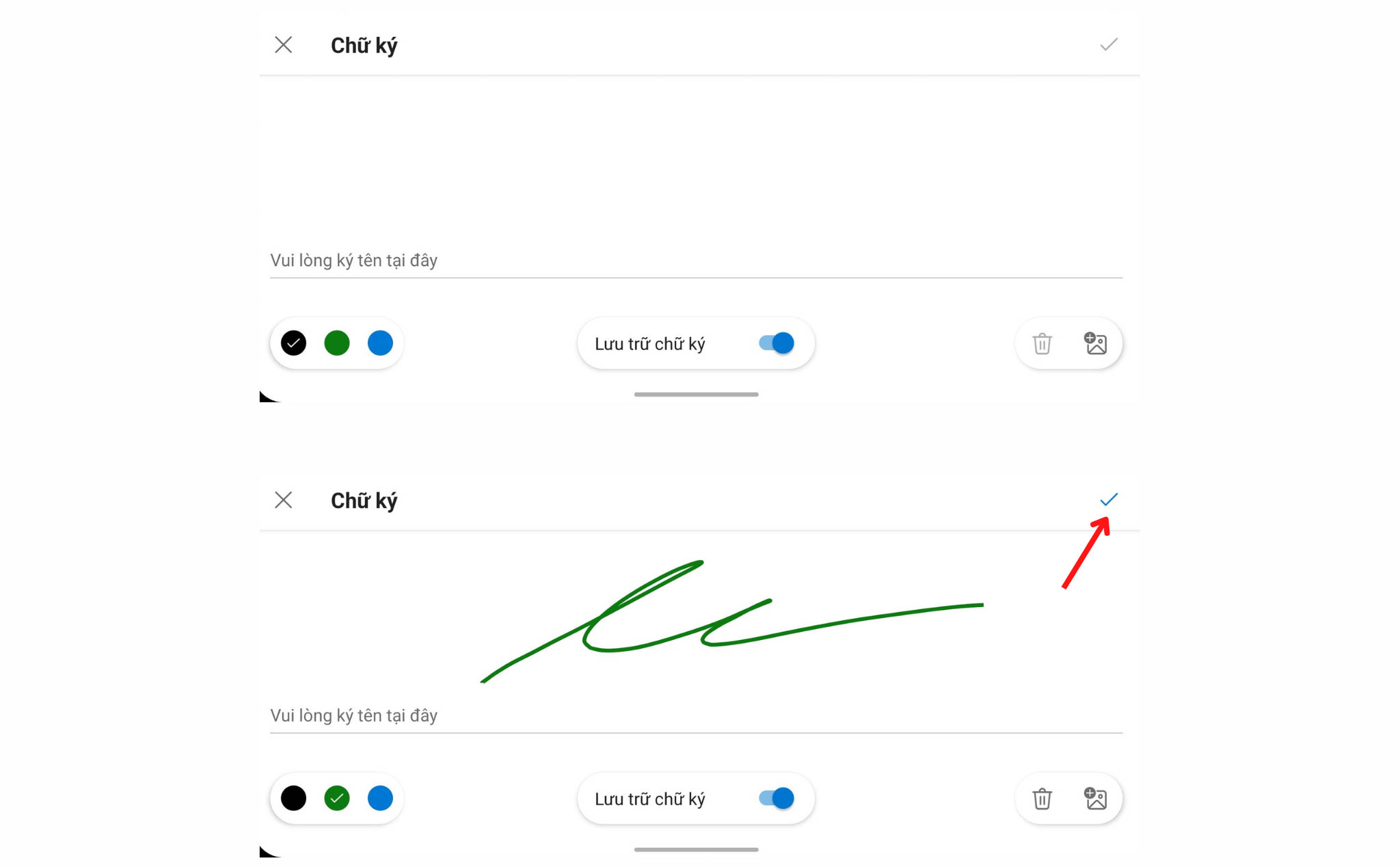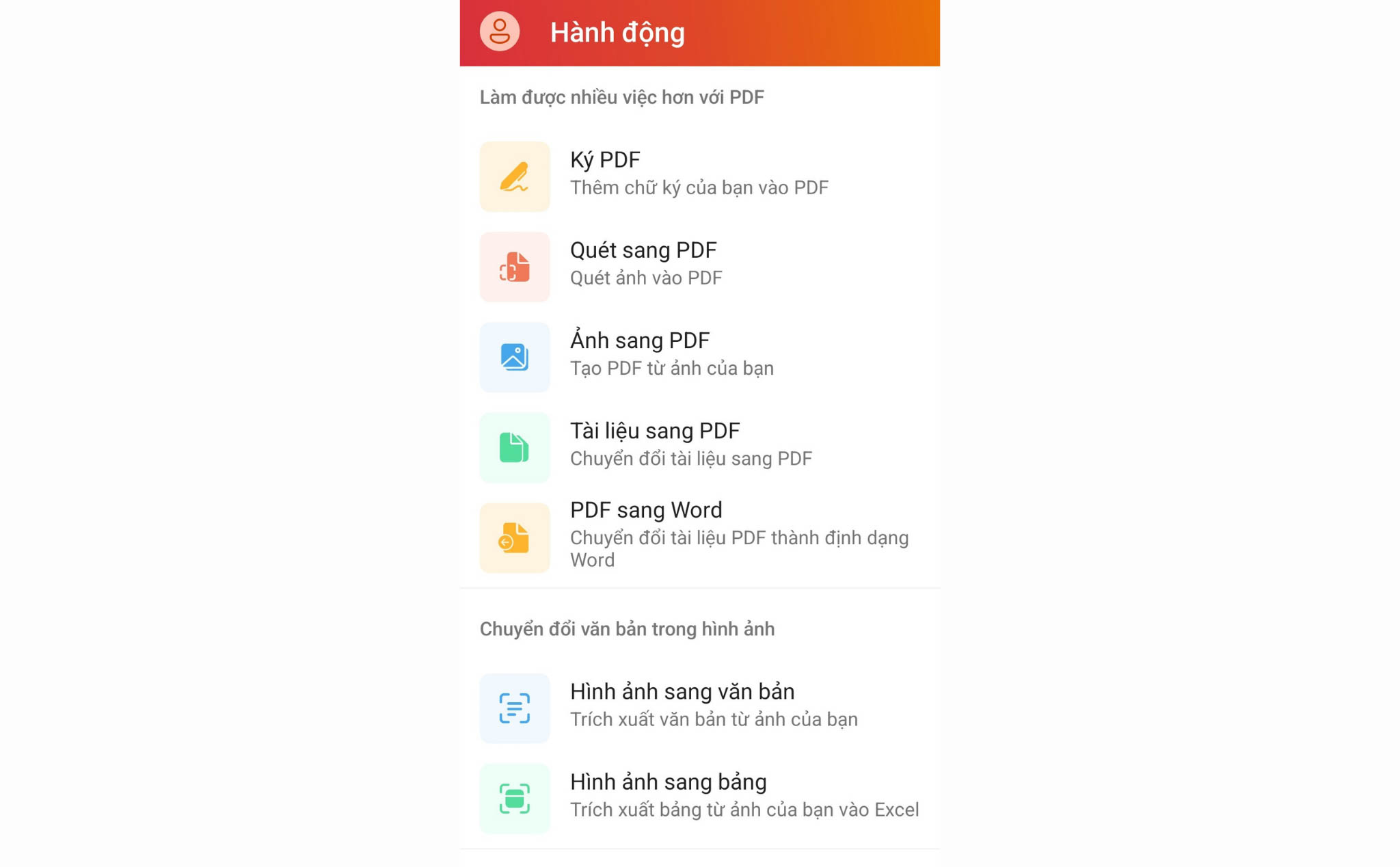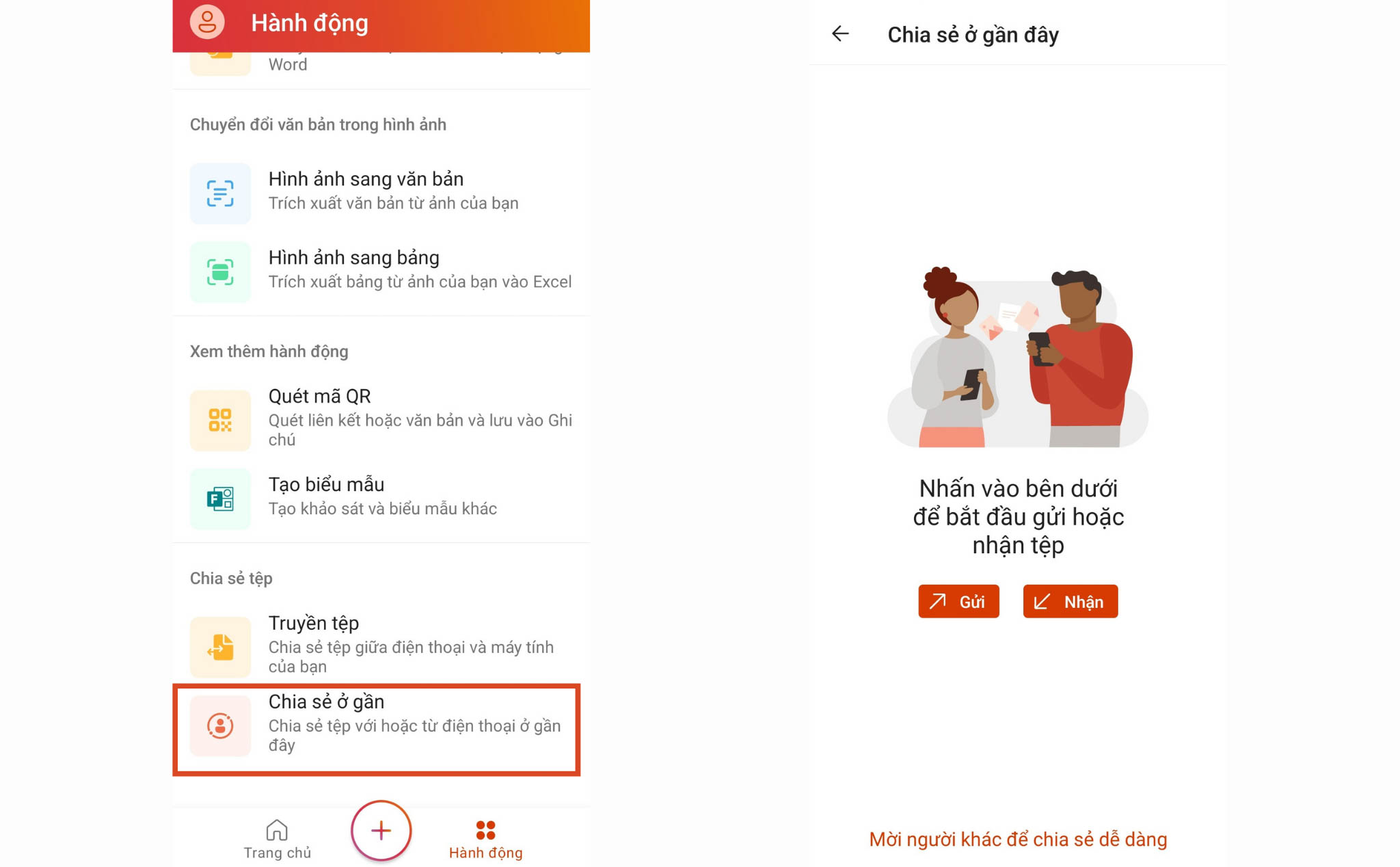Để người dùng có thể làm việc thuận tiện, tiết kiệm thời gian hơn, Microsoft đã cho ra mắt ứng dụng Office vào năm 2020. Đây là nền tảng chứa các dịch vụ như Word, PowerPoint, Excel,... dành cho các thiết bị Android. Điều quan trọng là bạn có thể truy cập và chỉnh sửa các dịch vụ đó ngay trong cùng một ứng dụng Office mà không phải thoát ra để chuyển ứng dụng khác. Bên cạnh đó, việc sử dụng Office như một trung tâm giúp cũng giúp người dùng quản lý các tệp tài liệu hiệu quả hơn.
Office chứa nhiều tính năng hữu ích trong học tập cũng như làm việc, dưới đây là 6 thủ thuật có thể bạn sẽ cần đến.
Ngoài OneDrive, Microsoft Office cho phép bạn sử dụng thêm các dịch vụ đám mây khác như Dropbox, Box, Rush,...
Để kết nối với các cloud khác, trong giao diện của ứng dụng Office, bạn chạm vào biểu tưởng Tệp ở góc bên phải màn hình > Thêm vị trí > Sau đó chọn dịch vụ mong muốn.
Office chứa nhiều tính năng hữu ích trong học tập cũng như làm việc, dưới đây là 6 thủ thuật có thể bạn sẽ cần đến.
Kết nối nhiều dịch vụ đám mây
Ngoài OneDrive, Microsoft Office cho phép bạn sử dụng thêm các dịch vụ đám mây khác như Dropbox, Box, Rush,...
Để kết nối với các cloud khác, trong giao diện của ứng dụng Office, bạn chạm vào biểu tưởng Tệp ở góc bên phải màn hình > Thêm vị trí > Sau đó chọn dịch vụ mong muốn.
Quảng cáo
Ứng dụng này không tích hợp Google Drive trực tiếp nhưng bạn có thể duyệt các tệp bằng cách chạm vào biểu tượng Tệp ở góc bên phải màn hình > Duyệt > Sau đó chọn tệp mà bạn muốn mở trong Office.
Chuyển tài liệu sang định dạng PDF
Không cần máy tính hay ứng dụng bên thứ ba hỗ trợ, bạn hoàn toàn có thể chuyển đôi một số tệp như Word, Excel,... sang PDF ngay trên ứng dụng Office.
Thao tác như sau: Vào tab Hành động, chọn Tài liệu sang PDF. Tại tệp cần chuyển đổi, chạm vào biểu tượng dấu ba chấm > chạm vào Chuyển đổi sang PDF. Sau khi chuyển đổi xong, bạn nhấn vào Xem thêm > chọn Lưu như và chọn vị trí lưu tệp.
Chuyển tệp PDF sang Word
Tác vụ chuyển tệp từ PDF sang tài liệu định dạng Word hoặc .docx cũng vô cùng đơn giản.
Trong tab Hành động > chạm vào PDF sang Word > chọn tệp cần chuyển đổi. Sau khi chuyển đổi, bạn nhấn vào biểu tượng dấu ba chấm góc phải, chọn Lưu như và đưa nó vào vị trí lưu mong muốn.
Quảng cáo
Ký tệp PDF
Đôi khi trong công việc một số tệp sẽ cần đến chữ ký của bạn. Thông thường việc ký các tệp kỹ thuật số sẽ khá phức tạp, đặc biệt là với những tệp định dạng PDF. Nhưng ở trên Office, bạn có thể dễ dàng ký lên bất cứ tài liệu PDF nào, bằng cách:
Trong tab Hành động > chọn Ký PDF sau đó chọn tệp PDF cần ký > chạm vào vị trí mà bạn muốn ký.
Khi đó ứng dụng sẽ xoay màn hình ngang, tại đây bạn còn có thể chọn màu cho chữ ký của mình. Bật tính năng Lưu trữ chữ ký nếu bạn muốn sử dụng nó lần sau. Bạn cũng có thể tải lên chữ kỹ trong thư viện ảnh nếu bạn đã lưu nó trong máy, bằng cách chạm vào biểu tượng hình ảnh ở cuối góc phải.
Quét tài liệu
Microsoft Office cho phép bạn quét tài liệu hoặc hình ảnh sau đó chuyển chúng thành các tệp PDF, Word hoặc Excel. Bạn có thể sử dụng camera hoặc tải ảnh lên, ứng dụng sẽ chuyển đổi nó thành định dạng mà bạn mong muốn.
Quảng cáo
Trong tab hành động:
- Nếu bạn muốn quét tài liệu sang PDF, hãy chọn Quét sang PDF
- Nếu cần trích xuất văn bản từ ảnh, chọn Hình ảnh sang văn bản.
- Nếu bạn muốn kéo một bảng từ một hình ảnh vào Excel, chọn Hình ảnh sang bảng.
Gửi tệp cho người khác bằng ứng dụng Office
Ứng dụng này còn cho phép bạn gửi tài liệu nhanh chóng cho những người dùng Office khác. Trong những trường hợp đồng nghiệp ngồi gần bạn, không cần gửi thông qua ứng dụng thứ ba hay mail, bạn có thể chia sẻ ngay nhờ tính năng Chia sẻ ở gần.
Trong tab Hành động > kéo xuống cuối và chọn Chia sẻ ở gần, chạm vào Gửi nếu bạn muốn gửi tệp hoặc Nhận nếu ai đó đang gửi tệp cho bạn. Lưu ý là người nhận tệp cũng sẽ cần truy cập vào Chia sẻ ở gần giống như bạn.
Bên trên là một vài thủ thuật với Microsoft Office, hy vọng hữu ích với các bạn. Những bạn nào đang sử dụng có thêm trải nghiệm nào hay ho và thú vị chia sẻ với mình nhá!
==***==
==***==
Nơi hội tụ Tinh Hoa Tri Thức - Khơi nguồn Sáng tạo
Để tham gia khóa học công nghệ truy cập link: http://thuvien.hocviendaotao.com
Mọi hỗ trợ về công nghệ email: dinhanhtuan68@gmail.com
---
Khóa học Hacker và Marketing từ A-Z trên ZALO!
Khóa học Hacker và Marketing từ A-Z trên Facebook!
Bảo mật và tấn công Website - Hacker mũ trắng
KHÓA HỌC LẬP TRÌNH PYTHON TỪ CƠ BẢN ĐẾN CHUYÊN NGHIỆP
Khóa học Lập trình Visual Foxpro 9 - Dành cho nhà quản lý và kế toán
Khóa học hướng dẫn về Moodle chuyên nghiệp và hay Xây dựng hệ thống đào tạo trực tuyến chuyên nghiệp tốt nhất hiện nay. 
Khóa học AutoIt dành cho dân IT và Marketing chuyên nghiệp
Khoá học Word từ cơ bản tới nâng cao, học nhanh, hiểu sâu
Khóa học hướng dẫn sử dụng Powerpoint từ đơn giản đến phức tạp HIỆU QUẢ Khóa học Thiết kế, quản lý dữ liệu dự án chuyên nghiệp cho doanh nghiệp bằng Bizagi Khóa học Phân tích dữ liệu sử dụng Power Query trong Excel
Khóa học Lập trình WEB bằng PHP từ cơ bản đến nâng cao
Khóa học "Thiết kế bài giảng điện tử", Video, hoạt hình kiếm tiền Youtube bằng phần mềm Camtasia Studio Khóa học HƯỚNG DẪN THIẾT KẾ VIDEO CLIP CHO DÂN MARKETING CHUYÊN NGHIỆP HƯỚNG DẪN THIẾT KẾ QUẢNG CÁO VÀ ĐỒ HỌA CHUYÊN NGHIỆP VỚI CANVA Hãy tham gia khóa học để trở thành người chuyên nghiệp. Tuyệt HAY!😲👍
GOOGLE SPREADSHEETS phê không tưởng Hãy tham gia khóa học để biết mọi thứ
Khóa học sử dụng Adobe Presenter-Tạo bài giảng điện tử
Để thành thạo Wordpress bạn hãy tham gia khóa học Khóa học sử dụng Edmodo để dạy và học hiện đại để thành công ==***== Bảo hiểm nhân thọ - Bảo vệ người trụ cột Cập nhật công nghệ từ Youtube tại link: congnghe.hocviendaotao.com
Tham gia nhóm Facebook
Để tham gia khóa học công nghệ truy cập link: http://thuvien.hocviendaotao.com
Mọi hỗ trợ về công nghệ email: dinhanhtuan68@gmail.com
Bảo mật và tấn công Website - Hacker mũ trắng
KHÓA HỌC LẬP TRÌNH PYTHON TỪ CƠ BẢN ĐẾN CHUYÊN NGHIỆP

Khóa học AutoIt dành cho dân IT và Marketing chuyên nghiệp
Khoá học Word từ cơ bản tới nâng cao, học nhanh, hiểu sâu
Khóa học hướng dẫn sử dụng Powerpoint từ đơn giản đến phức tạp HIỆU QUẢ
Khóa học Thiết kế, quản lý dữ liệu dự án chuyên nghiệp cho doanh nghiệp bằng Bizagi
Khóa học Phân tích dữ liệu sử dụng Power Query trong Excel
Khóa học Lập trình WEB bằng PHP từ cơ bản đến nâng cao
kiếm tiền Youtube bằng phần mềm Camtasia Studio
Khóa học HƯỚNG DẪN THIẾT KẾ VIDEO CLIP CHO DÂN MARKETING CHUYÊN NGHIỆP
HƯỚNG DẪN THIẾT KẾ QUẢNG CÁO VÀ ĐỒ HỌA CHUYÊN NGHIỆP VỚI CANVA
Hãy tham gia khóa học để trở thành người chuyên nghiệp. Tuyệt HAY!😲👍
GOOGLE SPREADSHEETS phê không tưởng
Hãy tham gia khóa học để biết mọi thứ
Khóa học sử dụng Adobe Presenter-Tạo bài giảng điện tử
Để thành thạo Wordpress bạn hãy tham gia khóa học
Khóa học sử dụng Edmodo để dạy và học hiện đại để thành công
==***==
Bảo hiểm nhân thọ - Bảo vệ người trụ cột
Tham gia nhóm Facebook
Để tham gia khóa học công nghệ truy cập link: http://thuvien.hocviendaotao.com
Mọi hỗ trợ về công nghệ email: dinhanhtuan68@gmail.com
Nguồn: Tinh Tế
Topics: Công nghệ mới